excel计算及格率函数的使用教程
发布时间:2016-11-08 17:11
相关话题
Excel中经常需要计算及格率,用函数具体该如何计算及格率函数呢?接下来是小编为大家带来的excel计算及格率函数的使用教程,供大家参考。
excel计算及格率函数的使用教程:
计算及格率函数使用步骤1:将光标移动到B23单元格,输入函数=B22/COUNT(B2:B21)。(这个函数的原理:及格率=及格人数/参考总人数)
计算及格率函数使用步骤2:按下Enter键,得到第一门功课的及格率。如下图2所示。
计算及格率函数使用步骤3:选中B23:H23,单击鼠标右键,选择设置单元格格式为百分数,小数点后保持2位数。点击确定。如下图示。
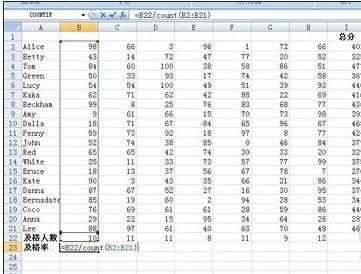

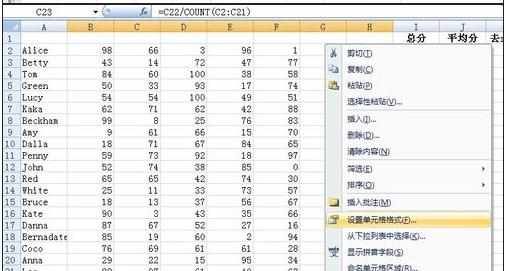


看了excel计算及格率函数的使用教程还看了:
1.如何用excel计算出及格率的方法
2.excel表格计算优秀及格率的教程
3.excel怎么统计合格率
4.巧用Excel函数统计学生成绩
5.Excel函数教程
6.excel中计算的方法
7.灵活掌握Excel工作日的计算的函数教程

excel计算及格率函数的使用教程的评论条评论